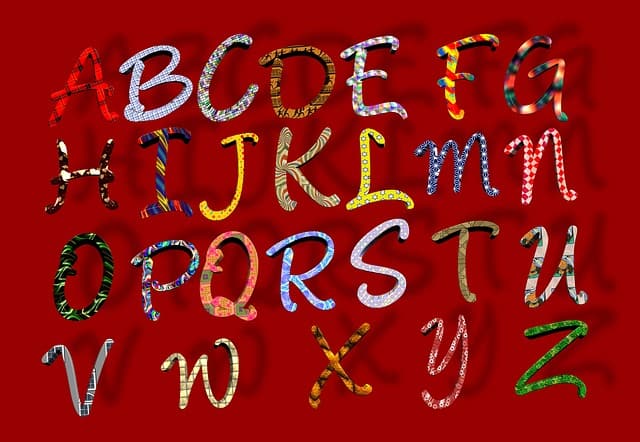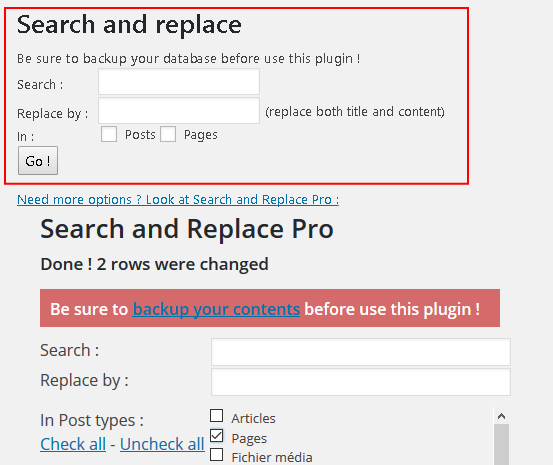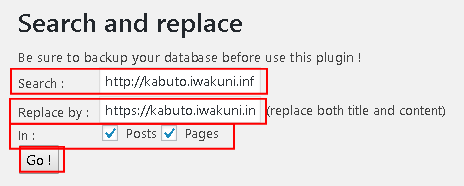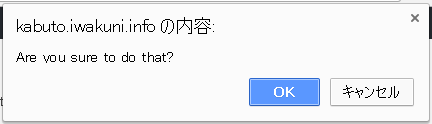2017年10月になってから、最小限の範囲でもSSL化しておこうと思って、下記の記事のような「手抜き+簡易的な方法」で作業を始めました。
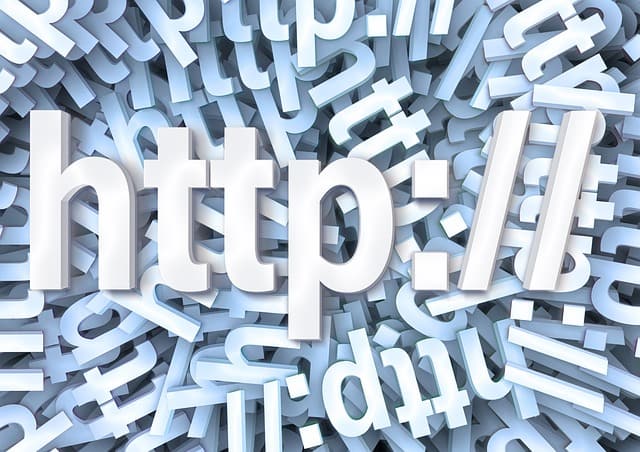
「手抜き+簡易的な方法」とはいえ、表示された画面の中に「http」の外部サイトの画像などのメディアへのリンクが含まれていると「保護された通信」の「鍵マーク」が現れないため、プラグイン「Search Regex」を使用して、画像などメディアのURLを「http」から「https」に一括置換することにしましたが、「Search Regex」がエラーでストップしてしまいます。
何回トライしてもエラー。記事を登録した年月ごとに分割してトライしてもエラー。
何故エラーが発生するのだろうかと調べているうちに、「Search Regex」は10,000件を超えるとエラーになることが判りました。
私のサイトは、昔のホームページをWordPressへ移行したものであり、年月で分割して処理しようとしても、10,000件を超えていてエラーを発生していると思われます。
画像などメディアのURLを、「http」から「https」に一件ずつ手作業で変えていたのでは大変な労力と時間が掛かりますので、件数制限のない一括置換のプラグインを探しましたら「Search and replace」が見つかりましたので、これを使用して文字列の一括置換を行ないました。
以下は「Search and replace」の使い方の極簡単なメモです。
プラグイン「Search and replace」を使用して文字列の一括置換の例
「Search and replace」のインストール方法は簡単なため省略します。
インストール後は「有効化」するだけで使用可能です。
「Search and replace」で一括置換する
起動したら、下図のような画面が表示されました。
無料のバージョンでの使用のため、赤枠の中だけ使用する。
- 「Search」には置換前の文字列を入力。
- 「Replace by」には置換後の文字列を入力。
- 「in」は「Posts」か「Pages」かをチェック。両方でもOK。
ここでの例では、
Search : http://kabuto.iwakuni.info/wp-content/uploads/
Replace by : https://kabuto.iwakuni.info/wp-content/uploads/
in : 両方にチェック
「Go!」をクリックする。
実行するか否かの確認画面が現れるが、「Search Regex」のような一覧画面は表示されないので、「Search」と「Replace by」の文字列の入力には十二分な注意が必要。
文字列の入力に間違いないと自信があれば「OK」をクリックする。
参考